Corrigir para 'Windows não pode encontrar' erro no Windows 10/11
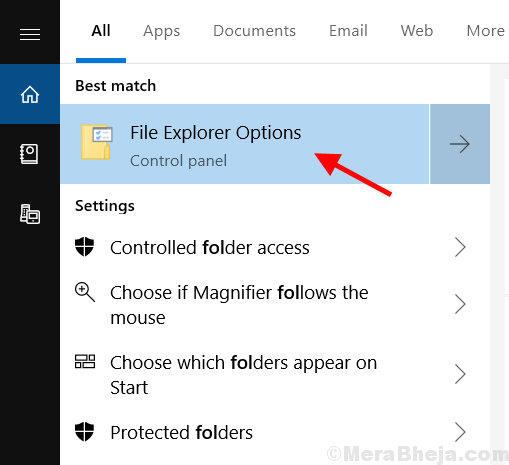
- 1107
- 7
- Leroy Lebsack
Existem muitos fatores que podem causar “Windows não pode encontrar ” erro no Windows. Muitos usuários do Windows 10 e Windows 11 relataram este erro.
Se você também está enfrentando esse problema, aqui fornecemos algumas sugestões para corrigir este problema.
Índice
- Corrigir 1 - selecionando a opção 'This PC' no File Explorer
- Corrigir 2 - Usando o editor de registro
- Corrigir 3 - Registrando o Windows 10/11 Apps
- Corrigir 4 - renomeando arquivos exe
Corrigir 1 - selecionando a opção 'This PC' no File Explorer
- Procurar ““Explorador de arquivos" Na barra de pesquisa do Windows, selecione 'Opções do explorador de arquivos ' Ícone dos resultados da pesquisa.
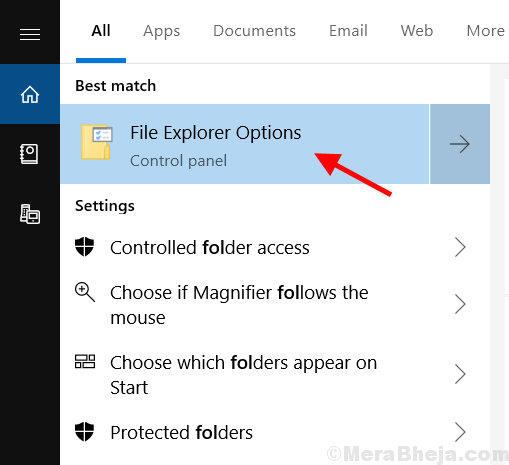
2. Na próxima janela, clique em Este PC Do menu suspenso em “Abra o File Explorer para" seção.
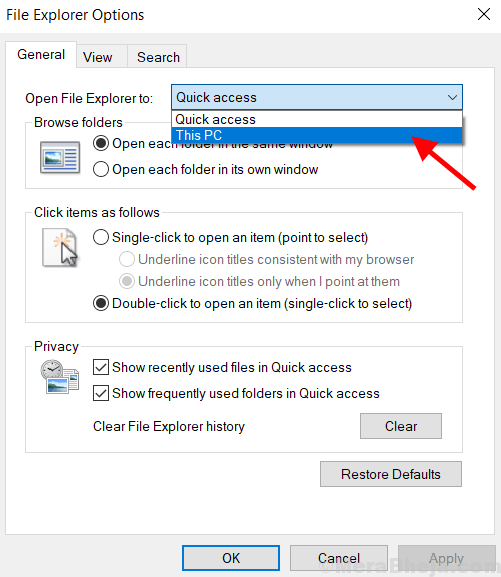
3. Clique em Aplicar e OK .
Corrigir 2 - Usando o editor de registro
1 - Pesquise Editor de registro na caixa de pesquisa do PC Windows e depois clique nele.
2 - Agora, vá para o seguinte local no editor de registro.
Hkey_local_machine \ software \ Microsoft \ Windows NT \ CurrentVersion \ Image File Execution Options \ winword.exe
3 - Agora, no lado direito, se você conseguir encontrar um item nomeado Usefilter , então Duplo click nele.
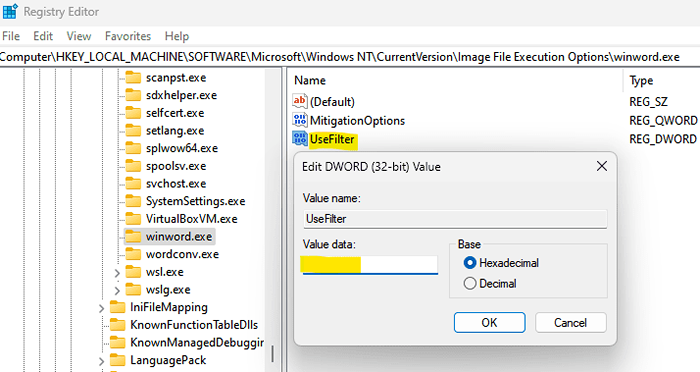
4 - Esvazie os dados do valor.
5 -Close toda a janela e tente abrir novamente
Corrigir 3 - Registrando o Windows 10/11 Apps
Registrando novamente vai reiniciar Todos os aplicativos Windows embutidos e podem corrigir o problema.
Siga estas etapas para Registre novamente Aplicativos no Windows 10 e Windows 11.
1. Procurar 'Windows PowerShell' Na barra de pesquisa do Windows, localizada no lado inferior esquerdo da tela.
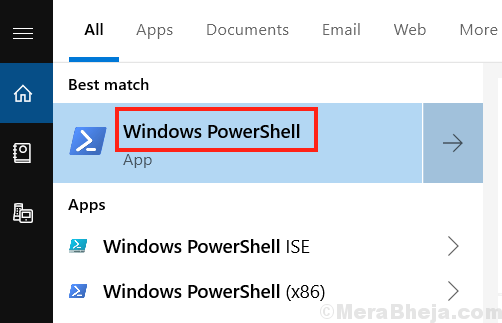
2. Agora, clique com o botão direito do mouse em 'Windows PowerShell 'Ícone da lista de pesquisa e selecione'Executar como administrador'.
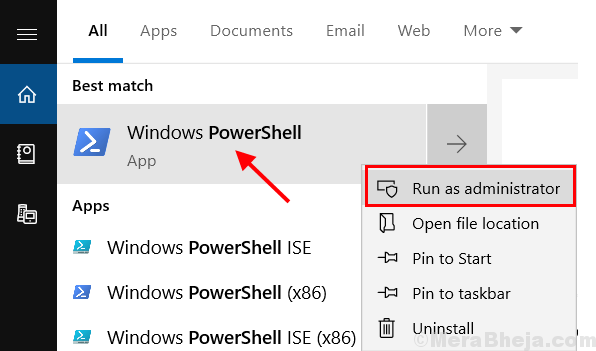
3. No Powershell Janela, copiar e colar o comando -
Get-AppxPackage | Foreach add -AppxPackage -Desabledesenvolvmode -gister "$ ($ _.InstallLocation) AppXManifest.xml "
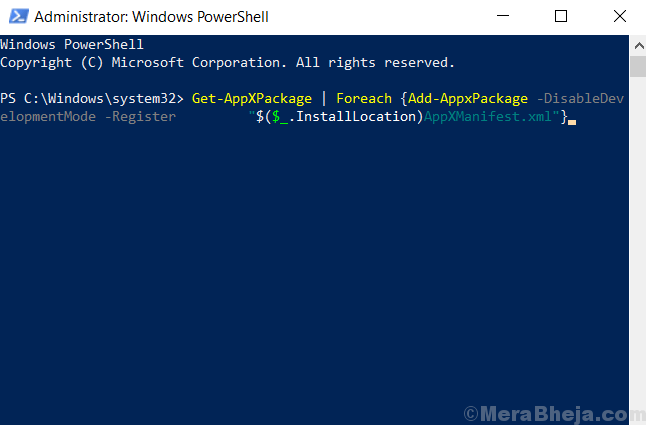
4. Imprensa Digitar chave.
5. Reiniciar o sistema para verificar se o “Windows não pode encontrar' problema resolvido.
Corrigir 4 - renomeando arquivos exe
Você pode renomear arquivos exe seguindo as etapas -
1. Abrir Explorador de arquivos Para localizar o programa que mostra o problema.
Ou clique com o botão direito do mouse Atalho da área de trabalho, e selecionar 'Abrir local do Ficheiro'Do menu expandido.
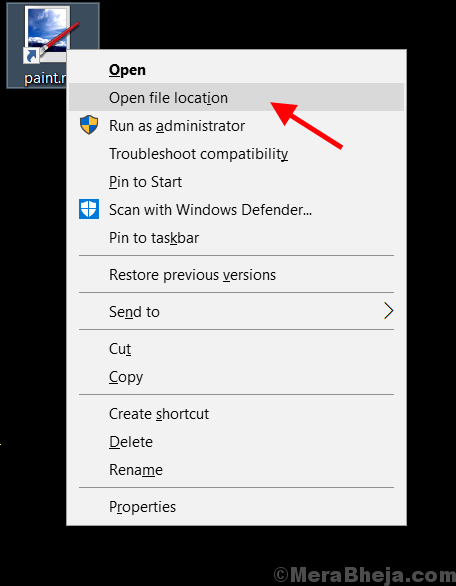
2. No Explorador de arquivos, role para baixo até o programa EXE arquivo.
Agora, clique com o botão direito nele e selecione Renomear No menu expandido.
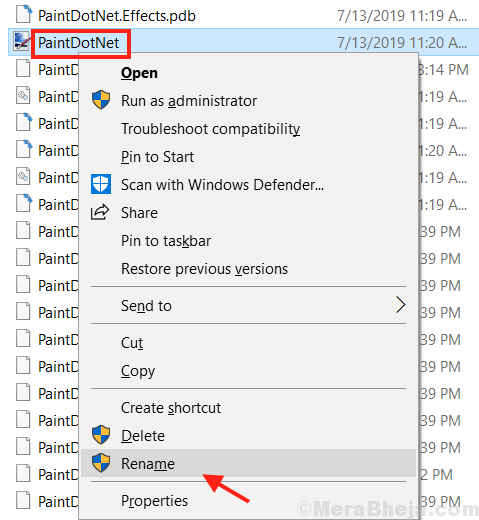
3. Insira o nome desejado para o arquivo e atinge o chave de retorno. O arquivo exe é renomeado.
- « Como remover o início do MS-ResourceAppname/Texto do menu Iniciar
- A guia Correção de compartilhamento está ausente nas propriedades da pasta, como resolver? »

